
-
极客狗装机大师 v1.0.0.40官方版
大小:37.3M语言:简体 类别:系统其它系统:pc软件

标签:
极客狗装机大师是一款系统重装软件,能够帮助用户一键快速重装原版系统,支持多个版本的系统,用户只需要选定系统版本和备份文件即可,没有电脑基础也能操作。
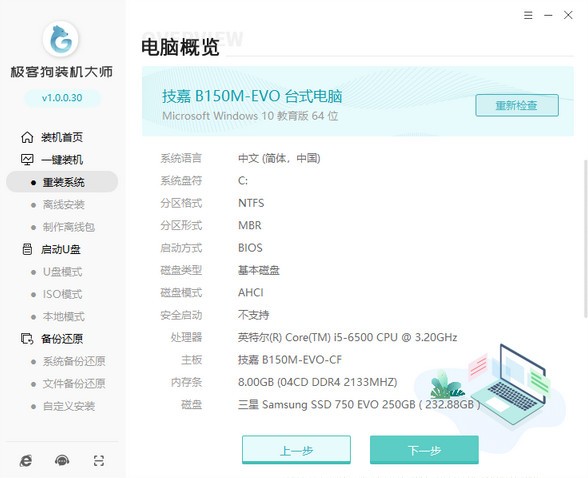
软件特色
【UI设计界面让用户理解更轻松】
打开极客狗后,可以看到一个精美、简洁、统一的界面。功能一目了然,可重装xp/win7/win8/win10操作系统。同时提供备份、保留原系统文件等操作,以免重要数据丢失。
【操作更方便】
一键点击进入重装,无需任何技术就能完成整个系统的重装操作。选择需要安装的操作系统,并备份要保留的文件后,极客狗将自动下载系统资源文件,并安装系统。最后自动重启搜索电脑合适的驱动,进入新操作系统桌面。
【下载速度快、完全免费】
怕麻烦,也不想浪费时间的用户,使用极客狗装机大师软件可以体验极快的系统安装速度。从上面的重装步骤来看,就知道基本是全自动完成的系统安装。
功能介绍
一键重装&U盘启动
支持一键重装和u盘启动盘制作
智能备份&还原系统
支持快速备份系统和还原系统
智能检测&智能安装
智能分析检测电脑是否适合安装
智能化进行重装&安全放心
重装软件不附带任何插件和广告
多元系统&自主选装
支持Win10、Win8、Win7、XP
使用方法
第一步、打开桌面已安装的极客狗,直接选择开始重装进入第一步操作。
第二步、在下面软件界面中选择需要下载的win10系统文件,点击“下一步”。
第三步、极客狗开始全自动下载,等待自然下载成功即可。
第四步、同样是等待文件下载完成时部署环境,极客狗会进行重启电脑。
第五步、极客狗自动重启电脑后,弹出启动管理器界面之后,直接使用方向键选择PE模式回车进入,如图:
第六步、进入 PE 系统后极客狗装机工具会自动帮助我们安装系统。
第七步、安装完成后正常重启电脑即可。
第八步、重启后选择Windows10系统,等待系统启动完成,整个win10重装工作就完成了。
第九步、最后电脑自动进入win10操作系统桌面,重装结束。
通过以上方法,电脑就成功一键重装win10系统了,希望此篇教程可以帮助到大家。
系统仅为个人学习测试使用,请在下载后24小时内删除,不得用于任何商业用途,否则后果自负,请支持购买微软正版软件!
加载全部内容

百度网盘提取码破解软件11MB547人在玩软件之家软件站为您提供百度网盘提取码破解软件 安卓版,手机版下载,百度网盘提取码破解软件 apk免费下载安装到手机.同时支持便捷的电脑端一键安装功能!
下载
楼月wxid添加微信好友软件805KB457人在玩软件之家软件站为您提供楼月wxid添加微信好友软件 v2.17安卓版,手机版下载,楼月wxid添加微信好友软件 v2.17apk免费下载安装到手机.同时支持便捷的电脑端一键安装功能!
下载
windows8.1激活工具(KMSpico)4.1MB310人在玩软件之家软件站为您提供windows8.1激活工具(KMSpico) 安卓版,手机版下载,windows8.1激活工具(KMSpico) apk免费下载安装到手机.同时支持便捷的电脑端一键安装功能!
下载
小天才电话手表刷机包128.85MB269人在玩软件之家软件站为您提供小天才电话手表刷机包 v2022安卓版,手机版下载,小天才电话手表刷机包 v2022apk免费下载安装到手机.同时支持便捷的电脑端一键安装功能!
下载
飞鸽客服工作台多开器12.2M115人在玩飞鸽客服工作台多开器,飞鸽客服工作台多开器是一款专为飞鸽客服工作台打造的多开软件,可以帮助用户同时打开多个飞鸽客服工作台,支持订单管理、售后转接等多种服务功能,需要的朋友快来下载吧,您可以免费下载。
下载
solidworks管道库国标模型4.23MB111人在玩软件之家软件站为您提供solidworks管道库国标模型 v1.0安卓版,手机版下载,solidworks管道库国标模型 v1.0apk免费下载安装到手机.同时支持便捷的电脑端一键安装功能!
下载
暴风激活工具win10版1.6MB86人在玩软件之家软件站为您提供暴风激活工具win10版 安卓版,手机版下载,暴风激活工具win10版 apk免费下载安装到手机.同时支持便捷的电脑端一键安装功能!
下载
职教云网课学习助手9.7MB63人在玩软件之家软件站为您提供职教云网课学习助手 v2.02安卓版,手机版下载,职教云网课学习助手 v2.02apk免费下载安装到手机.同时支持便捷的电脑端一键安装功能!
下载
Enscape一键布置灯光插件16.84MB62人在玩软件之家软件站为您提供Enscape一键布置灯光插件 v2.4.0安卓版,手机版下载,Enscape一键布置灯光插件 v2.4.0apk免费下载安装到手机.同时支持便捷的电脑端一键安装功能!
下载
胖爪装机大师 v1.0.1官方版12.4M58人在玩胖爪装机大师,胖爪装机大师是一款功能强大,专业实用的优秀电脑装机软件,软件提供安全便捷的装机功能,并且为用户提供了U盘模式、ISO模式和本地模式,软件操作简单,电脑小白也可以轻松操作使用,您可以免费下载。
下载